
Gli istogrammi sono uno strumento che può aiutarti a ottenere una corretta esposizione. Potresti aver visto l'opzione per attivare un istogramma in DJI GO 4. In caso contrario, ecco come attivarlo:
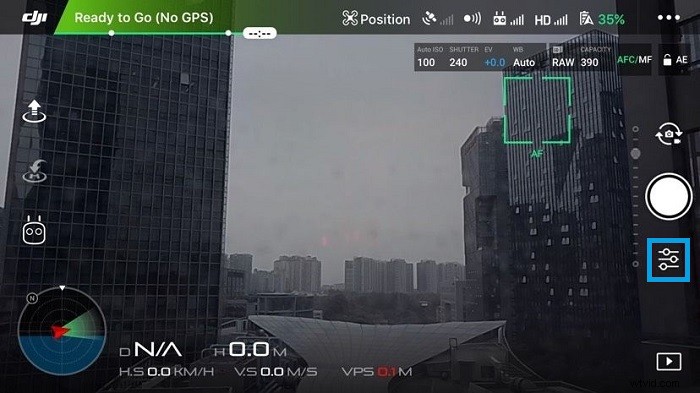
2. Attiva "Istogramma". Puoi trascinare e rilasciare l'istogramma dove vuoi nell'interfaccia utente.
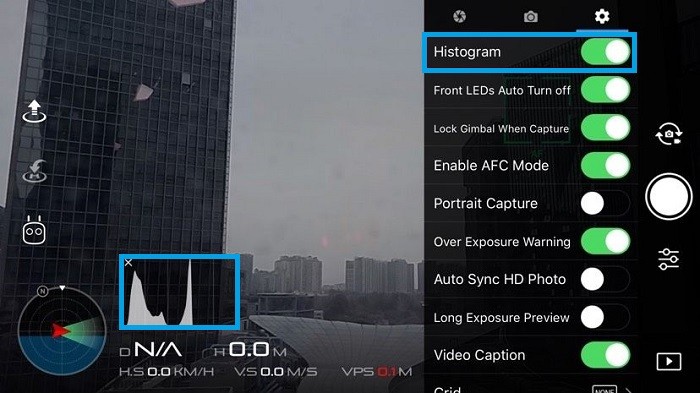
Ora ti starai chiedendo...
Che cos'è esattamente un istogramma?
Ecco una definizione da dizionario:“Un grafico a barre di una distribuzione di frequenza in cui le larghezze delle barre sono proporzionali alle classi in cui è stata suddivisa la variabile e le altezze delle barre sono proporzionali a le frequenze di classe”.
Come si può dedurre dalla definizione, gli istogrammi vengono utilizzati in diversi campi, ma diamo un'occhiata più da vicino a come funzionano gli istogrammi della fotocamera, in particolare.
Lettura di un istogramma
In breve, un istogramma è una visualizzazione dell'esposizione dei pixel nell'immagine. Il lato sinistro del grafico rappresenta le parti più scure dell'immagine, note anche come ombre, e il lato destro rappresenta le parti più luminose dell'immagine, note anche come luci. La sezione centrale rappresenta i mezzitoni. L'asse Y rappresenta il numero di pixel esposti in un tono particolare. Più alto è il grafico in un dato punto, più pixel sono esposti a quel particolare livello di luce.
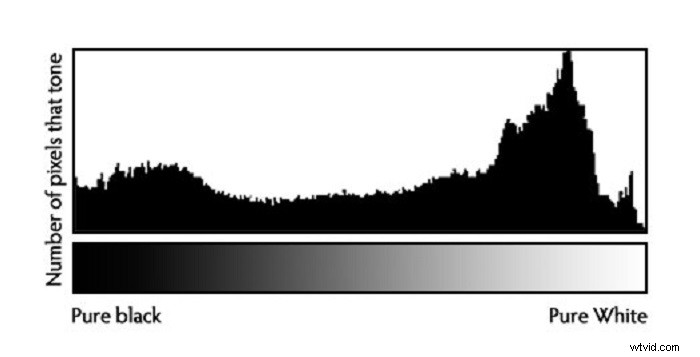
Forme ideali dell'istogramma
Un istogramma ti dice quanto è sovra o sottoesposta la tua immagine. L'immagine sotto mostra gli istogrammi per le immagini sopra, sotto e ben esposte.

In genere, non vuoi che la tua immagine sia troppo sovraesposta o sottoesposta. Un istogramma ideale è simile a quello qui sotto. C'è un rigonfiamento nei mezzitoni e si assottiglia verso il basso a sinistra e a destra.
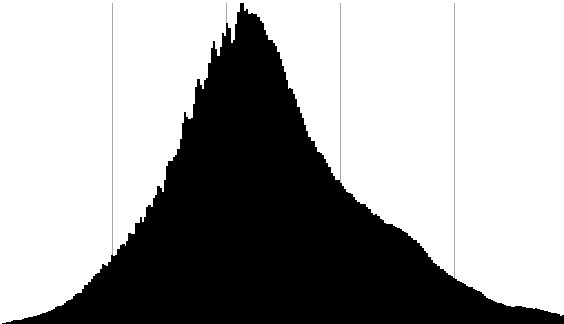
Tuttavia, i tuoi istogrammi non avranno sempre questo aspetto, a seconda di cosa stai riprendendo. Ad esempio, supponi di fotografare un tramonto con un edificio in primo piano. Questo è uno scatto ad alto contrasto, quindi probabilmente vedrai il rigonfiamento dell'istogramma nelle ombre e nelle luci (vedi gli istogrammi di seguito). In tali situazioni, è una buona idea utilizzare la modalità bracketing dell'esposizione automatica (AEB) e creare un'immagine HDR in Lightroom o Photoshop.
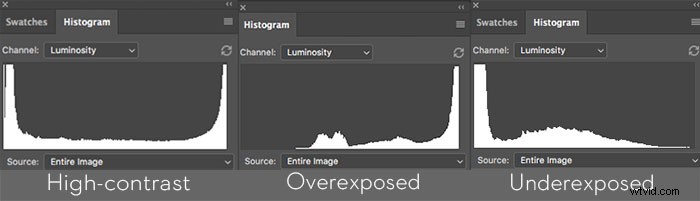
Inoltre, fai attenzione al ritaglio. Il ritaglio è il punto in cui i dettagli di una foto o di un video vengono persi a causa di una grave sovraesposizione o sottoesposizione. Se vedi che il tuo istogramma sfrega davvero contro i bordi sinistro o destro, come i due istogrammi sopra, potresti voler regolare di conseguenza ISO, velocità dell'otturatore o apertura.
Potrebbe piacerti anche:
Manuale DJI GO 4:Manuale del pilota
Impostazioni fotocamera drone:tutto quello che devi sapere
Quanto ne sai sulle fotocamere DJI Gimbal?
Grazie per aver letto tutti! Per ulteriori suggerimenti, trucchi e consigli...
Metti mi piace al supporto DJI su Facebook!
Segui il supporto DJI su Twitter!
Iscriviti al supporto DJI su YouTube!
